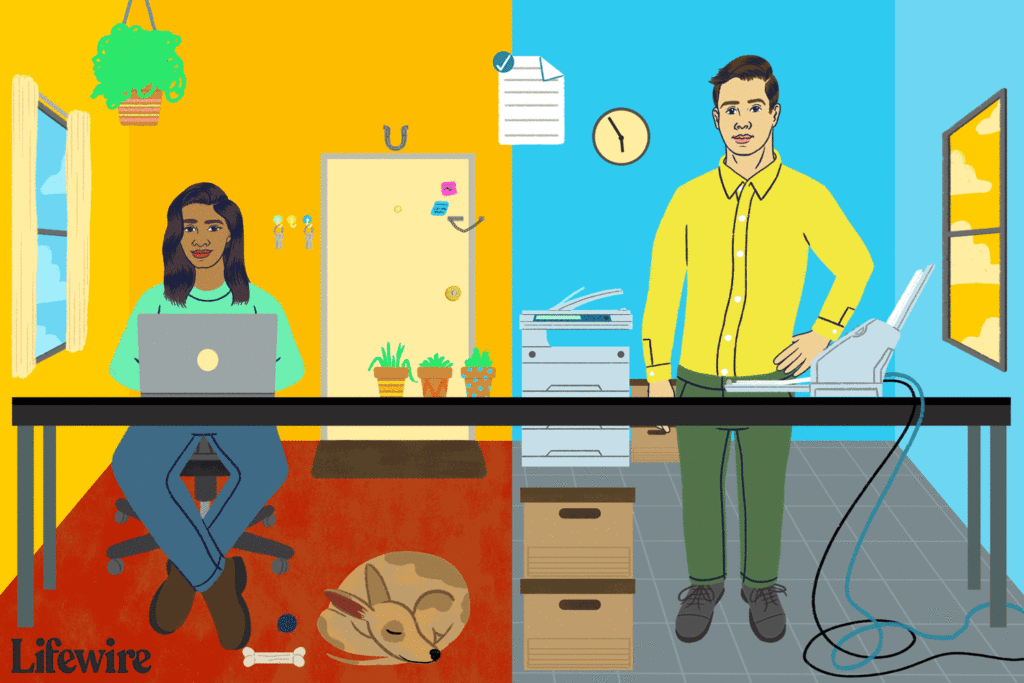
Wat te weten
- Meld u eerst aan voor een service die faxen per e-mail ondersteunt.
- Om een fax in een nieuwe e-mail te verzenden, voert u het faxnummer van de ontvanger in de Naar veld gevolgd door het domein van de faxprovider voordat u verzendt.
In dit artikel wordt uitgelegd hoe u rechtstreeks vanuit de desktopversie van Gmail en de mobiele app een fax kunt verzenden.
Een fax verzenden vanuit Gmail
Zodra u zich heeft aangemeld voor een online service die faxen per e-mail ondersteunt, is de volgende stap het opstellen en verzenden van uw fax. Het Gmail-adres waarvan u van plan bent te faxen, moet hetzelfde e-mailadres zijn dat bij uw faxprovider is geregistreerd. Als dit niet het geval is, wordt uw verzendpoging waarschijnlijk afgewezen. De specifieke stappen die u moet volgen, variëren enigszins, afhankelijk van de faxservice die u gebruikt.
-
Maak een nieuw e-mailbericht in Gmail, hetzij in de app of in de browsergebaseerde interface, door op de te klikken of erop te tikken Componeren knop.
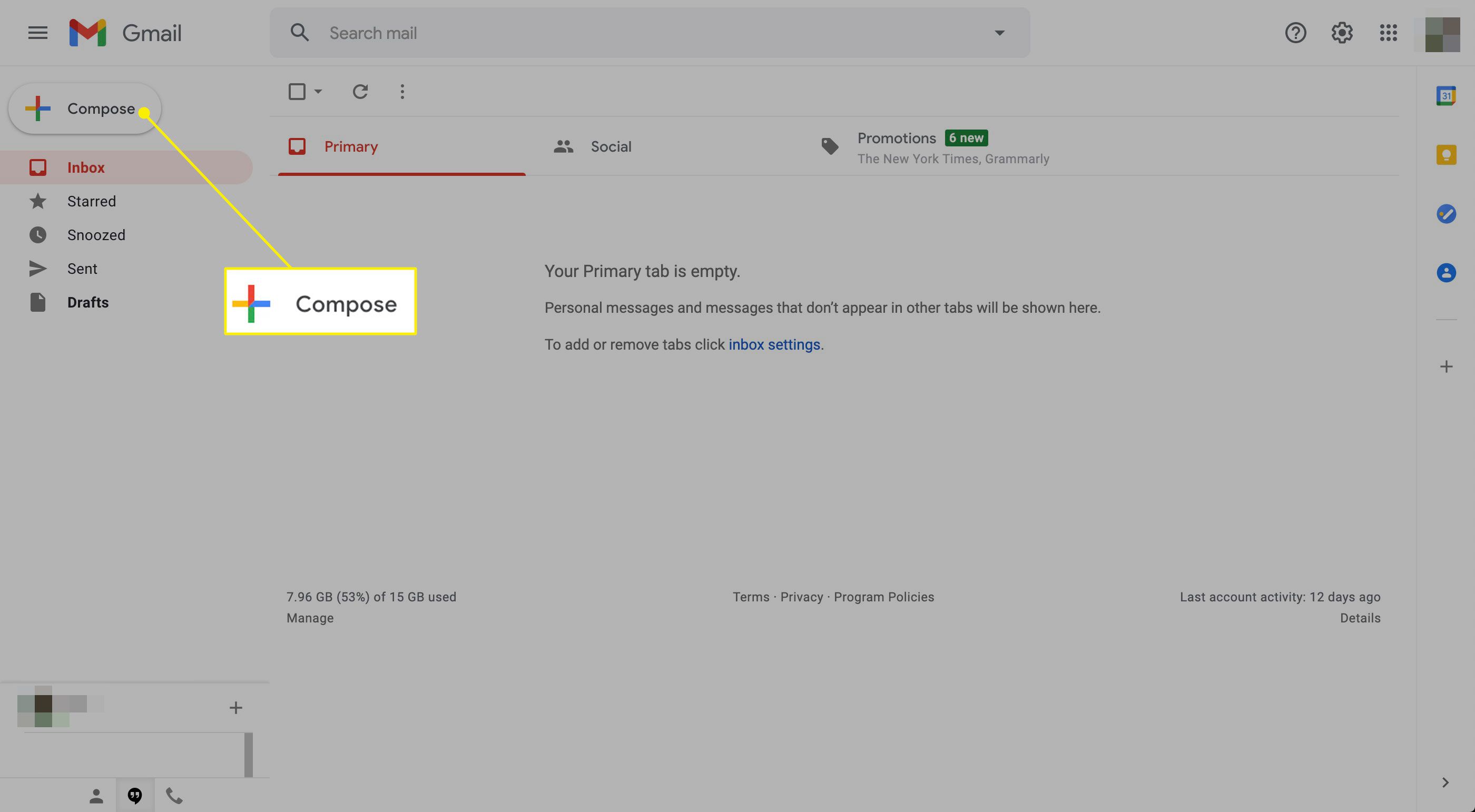
-
Voer het faxnummer van de ontvanger (inclusief netnummer) in het Naar veld, gevolgd door het domein van uw faxprovider. Als u bijvoorbeeld een eFax-account hebt en een fax verzendt naar 1-212-555-5555, voert u het volgende in: 12125555555@efaxsend.com. Deze domeinwaarde (in dit geval efaxsend.com) is specifiek voor uw individuele faxservice, dus u moet de exacte syntaxis ervan verifiëren voordat u deze stap voltooit.
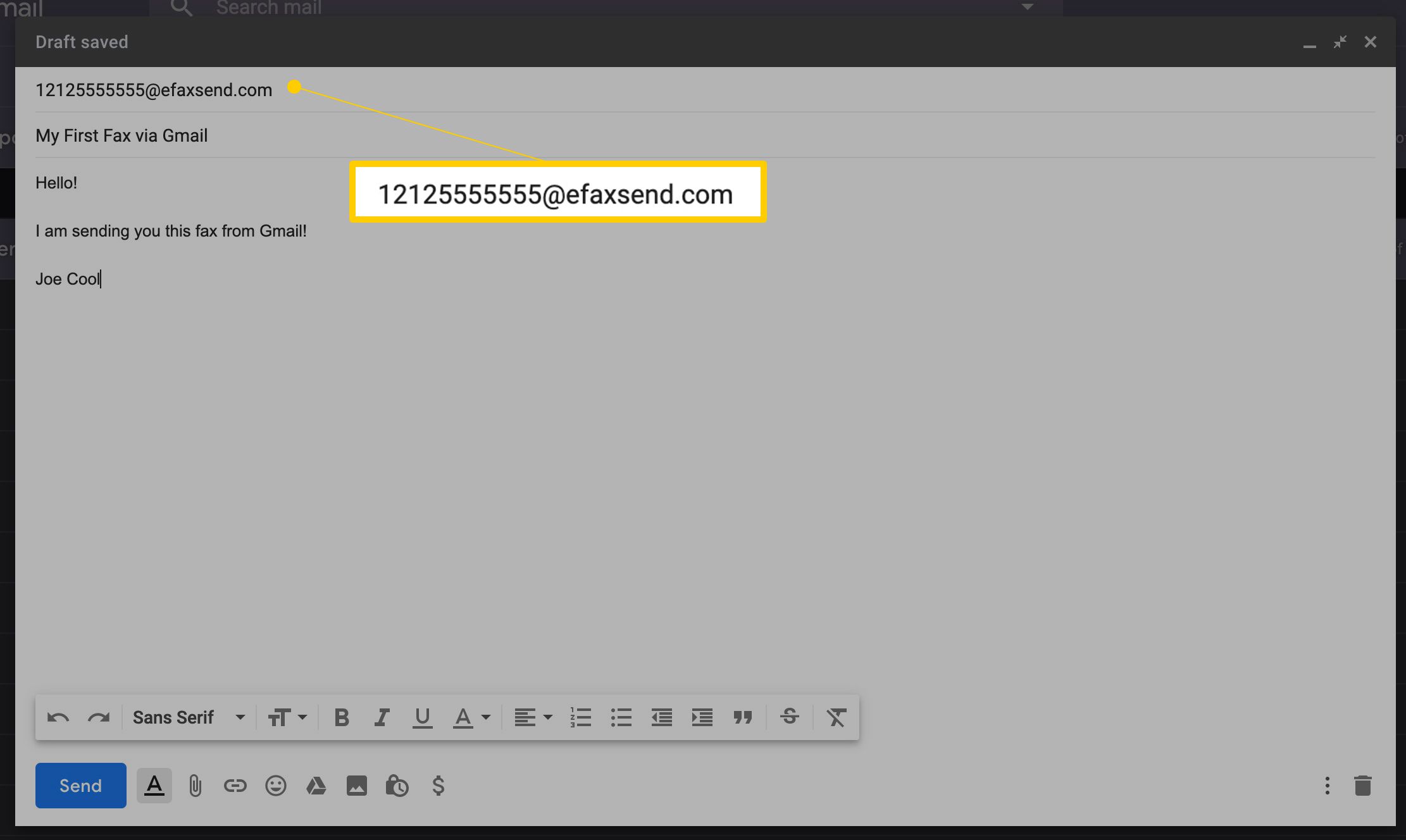
-
U kunt nu de faxinhoud opnemen, die zich in een bijgevoegd bestand moet bevinden. Meerdere formaten worden ondersteund, waaronder onder andere DOC, JPG, PDF en TXT. De meeste faxservices staan meerdere bijlagen toe, waarvan de inhoud vaak wordt gecombineerd wanneer de fax wordt verzonden. Klik in een browser op de Voeg bestanden toe knop, weergegeven door een paperclip en aan de onderkant van de Nieuw bericht koppel. Als je in plaats daarvan de Gmail-app gebruikt, tik je op het paperclippictogram in de rechterbovenhoek van het scherm.
-
Net als bij een traditioneel faxbericht kunt u ook een begeleidende brief toevoegen wanneer u een fax verzendt vanuit Gmail. Typ de gewenste inhoud voor de begeleidende brief in de hoofdtekst van het bericht, net alsof u een standaard e-mail verzendt.
-
Zodra u tevreden bent met zowel uw begeleidende brief als bijlage(n), klikt u op de Sturen knop. Uw fax moet onmiddellijk worden verzonden, hoewel de snelheid enigszins afhankelijk is van de externe provider. Bevestiging van deze faxverzending is doorgaans beschikbaar in de gebruikersinterface van uw faxservice.
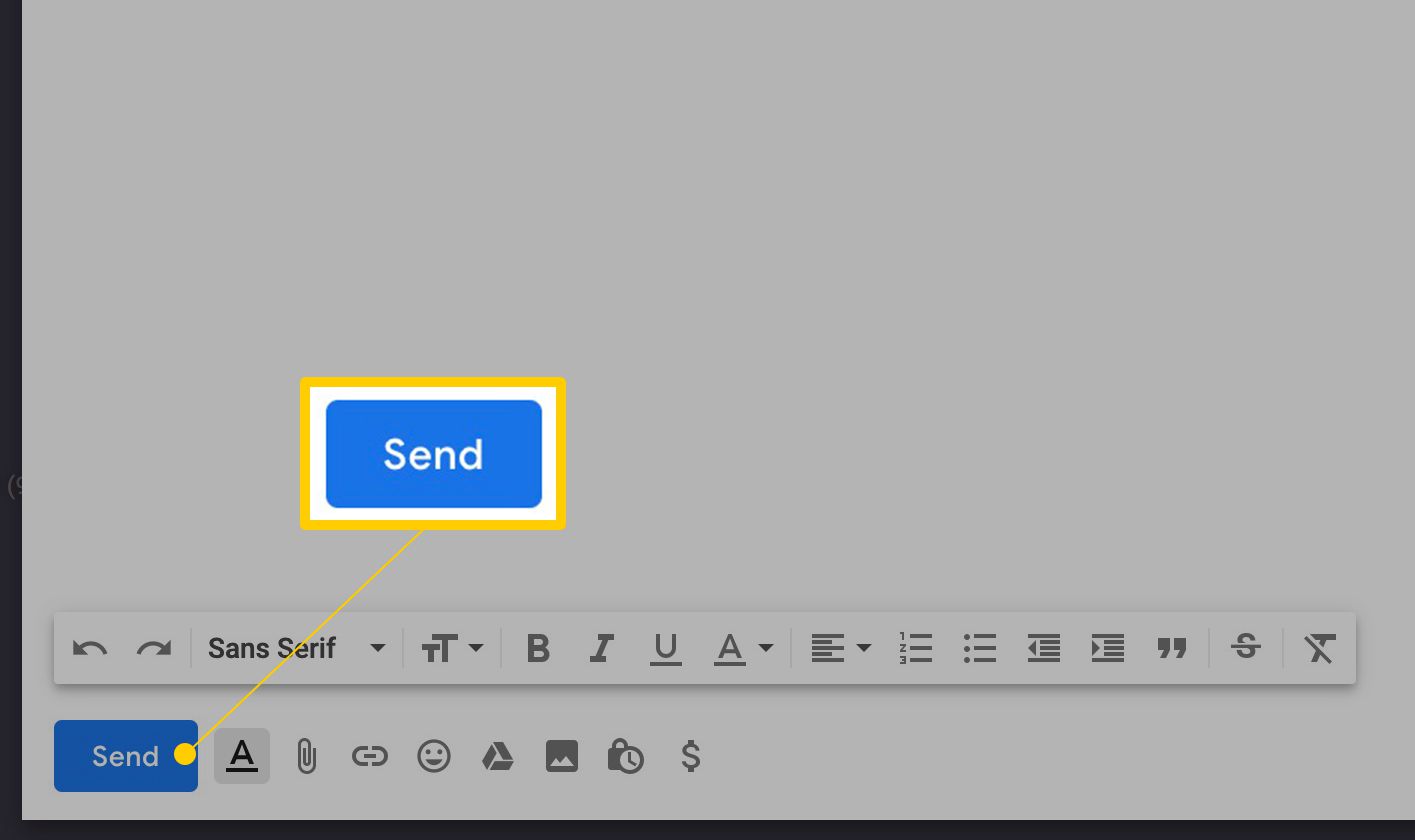
Bij de meeste services kan een bepaald aantal faxen gratis worden verzonden, maar het kan zijn dat u tegoeden, tokens of een abonnement moet kopen om een fax te verzenden vanuit Gmail. Deze vereisten verschillen doorgaans van aanbieder tot aanbieder.